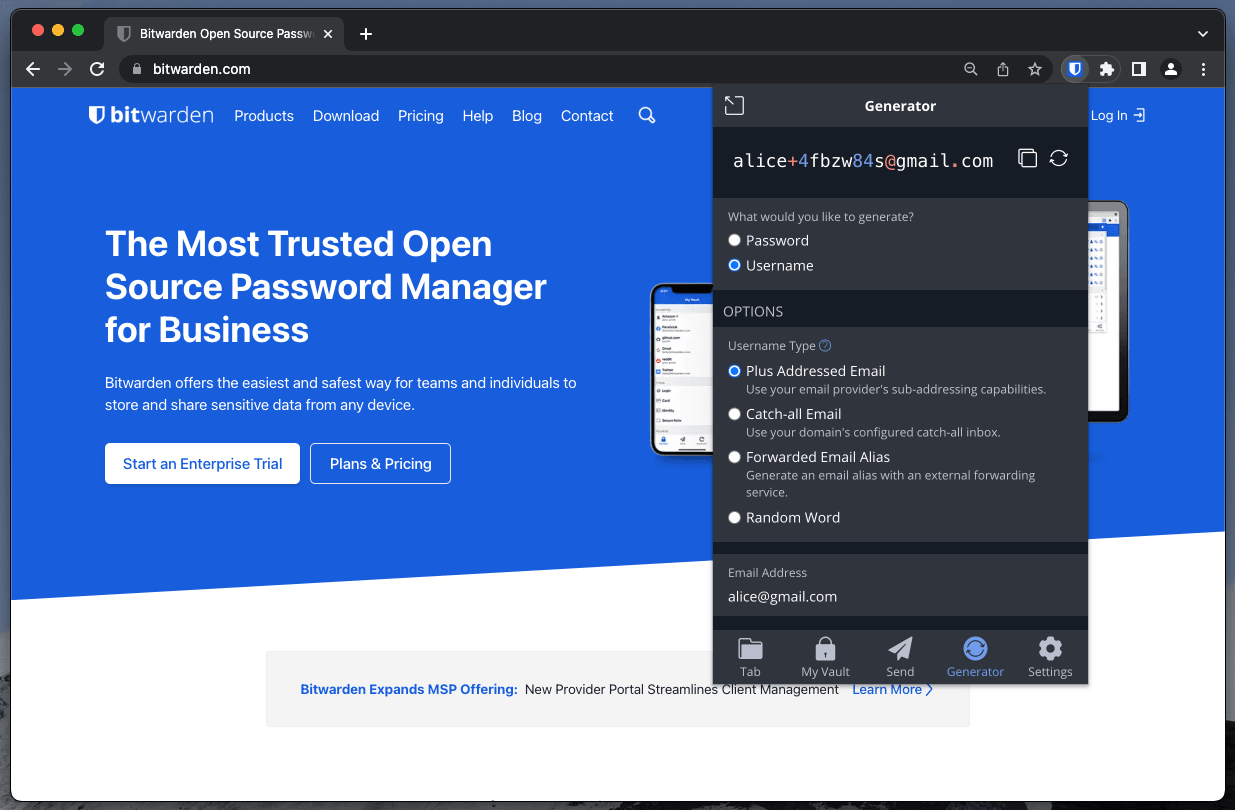Generador de nombres de usuario y contraseñas
Utilice la herramienta generadora de Bitwarden para crear fácilmente contraseñas seguras y nombres de usuario únicos. El generador de contraseñas está disponible en todas las aplicaciones de Bitwarden y el generador de nombres de usuario está disponible en la bóveda web, la extensión del navegador, la aplicación de escritorio y la aplicación móvil.
Si aún no es usuario de Bitwarden, también puede probar nuestro generador de contraseñas gratuito en https://bitwarden.com/password-generator/.
Para generar una contraseña segura:
Seleccione Herramientas → Generador en la navegación:
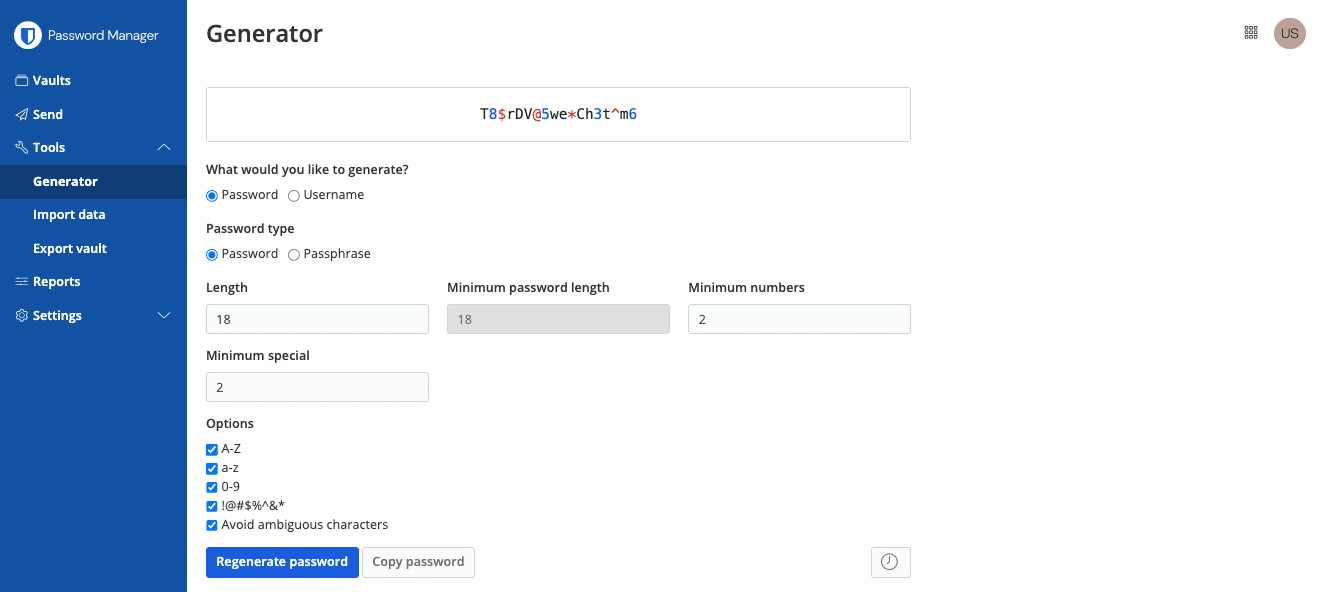
Las opciones que especifique en esta página se guardarán para futuros usos del generador de contraseñas. También puede generar rápidamente una contraseña segura utilizando esas mismas opciones directamente desde las pantallas Añadir/Editar elemento utilizando el botón Generar :
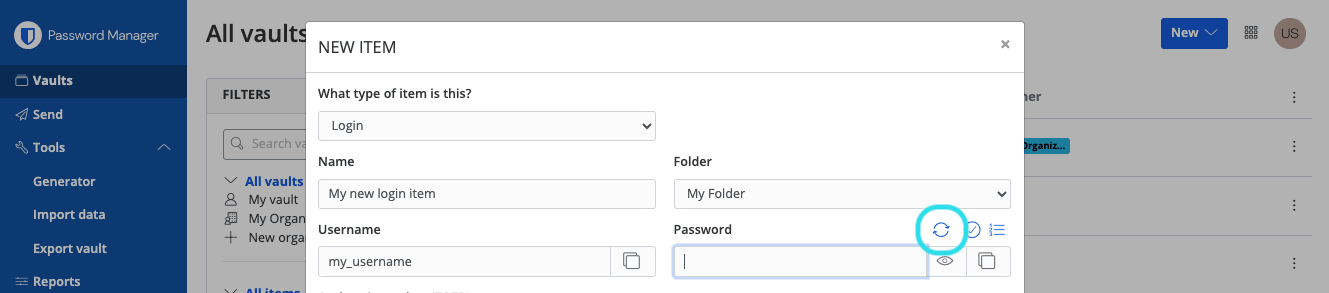
Seleccione Ver → Generador en la barra de menús:

También puede generar una contraseña segura desde la pantalla Añadir/Editar elemento utilizando el botón Generar :

Seleccione la pestaña Generador :
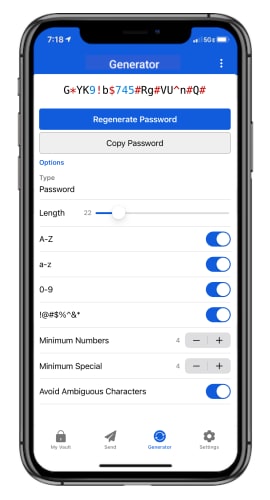
También puede generar una contraseña segura desde la pantalla Añadir/Editar elemento, así como desde la extensión de la aplicación para iOS accesible pulsando el icono Compartir, utilizando el botón Generar :
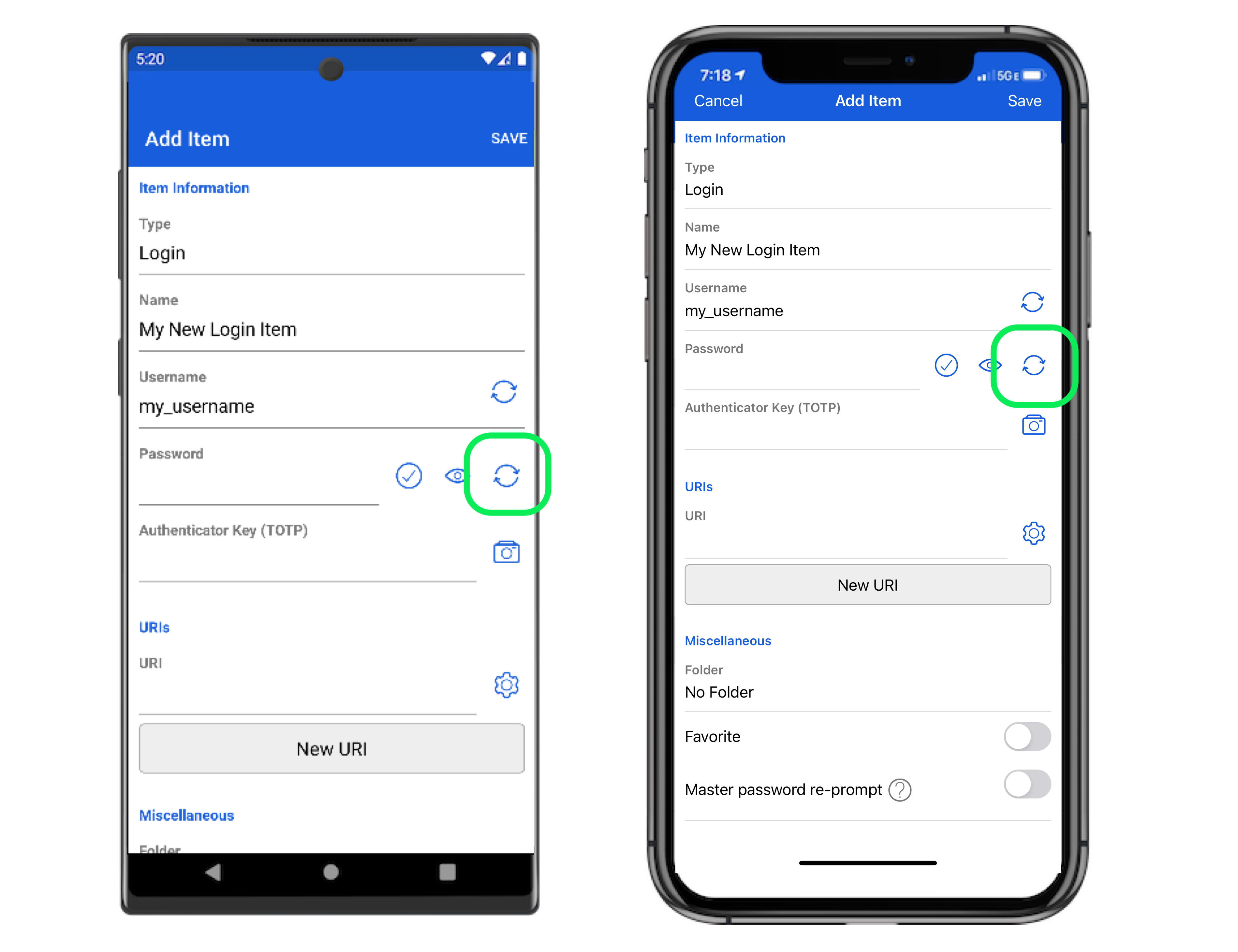
Utilice el comando generate para generar una contraseña:
Bashbw generate -uln --length 14Otras opciones para las contraseñas generadas son
--minNumber--minSpecial--ambiguo
Para obtener más información, consulte la documentación de Bitwarden CLI.
Contraseña
Las contraseñas son cadenas generadas aleatoriamente de un conjunto personalizable de tipos de caracteres. Las opciones para las contraseñas incluyen:
Longitud: Número de caracteres de tu contraseña.
Números mínimos: Número mínimo de números en su contraseña si 0-9 está activado.
Mínimo especial: Número mínimo de caracteres especiales en su contraseña si !@#$%^&* está activado.
A-Z: Incluya letras mayúsculas en su contraseña.
a-z: Incluya letras minúsculas en su contraseña.
0-9: Incluye números en tu contraseña.
!@#$%^&*: Incluye caracteres especiales en tu contraseña.
Evite los caracteres ambiguos: Evita que tus contraseñas tengan tanto un
1como unalo tanto un0comouna o.
advertencia
A menos que necesite satisfacer los requisitos específicos de contraseña de un sitio, recomendamos mantener los Números mínimos y Especial mínimo lo más bajos posible (0-1), ya que un exceso de restricciones limita la fuerza de las contraseñas generadas.
Frase de contraseña
Las frases de contraseña son grupos de palabras generados aleatoriamente, por ejemplo panda-almuerzo-desplazamiento-resistencia. Las opciones para las frases de contraseña incluyen:
Número de palabras: Número de palabras de tu frase de contraseña.
Separador de palabras: Carácter que se utilizará para separar las palabras de la frase de contraseña
(-en el ejemplo anterior).Escriba en mayúsculas: Escribe en mayúsculas la primera letra de cada palabra de tu frase de contraseña.
Incluir número: Incluya un único carácter numérico en su frase de contraseña.
Para generar un nombre de usuario:
Seleccione Herramientas → Generador en la navegación:

Seleccione Ver → Generador en la barra de menús:

También puede generar un nombre de usuario desde la pantalla Añadir/Editar elemento utilizando el botón Generar :

Seleccione la pestaña Generador :

También puede generar un nombre de usuario desde la pantalla Añadir/Editar elemento, así como desde la extensión de la aplicación iOS accesible pulsando el icono Compartir, utilizando el botón Generar :

Correo electrónico con dirección Plus
Seleccione este tipo para utilizar las funciones de subdireccionamiento (también conocido como "direccionamiento adicional" o "aliasing") de su proveedor de correo electrónico. Esto generará un nombre de usuario con dirección + (llamado así por el + y una cadena aleatoria de caracteres) basado en su dirección de correo electrónico especificada.
En la pantalla Añadir/Editar elemento de las extensiones del navegador y las aplicaciones de escritorio, puede elegir entre generar el nombre de usuario con una cadena aleatoria (por ejemplo, alice+gsd4aqqe@bitwarden.com ) o una basada en el nombre del sitio web del elemento (por ejemplo, alice+github.com@bitwarden.com). Nombre del sitio web se limita al navegador y al escritorio, ya que requiere el conocimiento de la URI del inicio de sesión; en otras ubicaciones, el generador de nombres de usuario será aleatorio por defecto .
consejo
¿Por qué utilizar el correo electrónico con dirección plus?
Además, los correos con destinatario te permiten filtrar todo el correo basura que recibes al darte de alta en un nuevo servicio. Registrarse en un servicio con el nombre de usuario alice+rnok6xsh@bitwarden.com seguirá enviando correos electrónicos a alice@bitwarden.com, pero puedes filtrar fácilmente los correos que incluyan +rnok6xsh para evitar que atasquen tu bandeja de entrada.
Correo catch-all
Seleccione este tipo para utilizar la bandeja de entrada general configurada de su dominio. Esto generará una dirección de correo electrónico aleatoria en el dominio especificado .
En la pantalla Añadir/Editar elemento de las extensiones del navegador y las aplicaciones de escritorio, puede elegir entre generar el nombre de usuario con una cadena aleatoria (por ejemplo, bqzjlero@gardenllc.com) o una basada en el nombre del sitio web del elemento (por ejemplo, twitter.com@gardenllc.com). Nombre del sitio web se limita al navegador y al escritorio, ya que requiere el conocimiento de la URI del inicio de sesión; en otras ubicaciones, el generador de nombres de usuario será aleatorio por defecto .
consejo
¿Por qué utilizar el correo electrónico general?
En algunos casos, las empresas con dominio propio (por ejemplo, @bitwarden.com) utilizan bandejas de entrada "catch-all" para evitar que los correos electrónicos vayan a su bandeja de entrada personal y, en su lugar, los dirigen a una bandeja de entrada compartida (y a veces no controlada) de la empresa en caso de que se necesite registrarlos en el futuro.
En otros casos, las personas con dominio propio (por ejemplo, @gardenllc.com) utilizan configuraciones catch-all para dirigir el correo electrónico de cuentas con nombres de usuario orientados a la privacidad (por ejemplo, twitter.com@gardenllc.com) a su bandeja de entrada real.
Alias de Correo Reenviado
Seleccione este tipo para integrar el generador de nombres de usuario con su servicio de alias externo. La mayoría de las aplicaciones de Bitwarden admiten la integración con SimpleLogin, AnonAddy, Firefox Relay, Fastmail, Forward Email y DuckDuckGo. Actualmente, la aplicación móvil permite la integración con SimpleLogin, AnonAddy, Forward Email y Firefox Relay.
consejo
¿Por qué utilizar un alias de correo electrónico reenviado?
Utilizando servicios de alias de correo electrónico como SimpleLogin y Addy.io, puedes registrarte en cuentas web utilizando una dirección anónima (por ejemplo, nobody-knows-its-me.d0p0r@slmail.me) que reenviará el correo a tu bandeja de entrada real (por ejemplo, alice@bitwarden.com). Esto evitará que el sitio web o el servicio recopile información personal (en este ejemplo, el nombre de Alice y el hecho de que trabaja en Bitwarden) cuando se registre.
Para configurar la integración del alias de correo electrónico:
Inicie sesión en su cuenta SimpleLogin.
Seleccione el icono de perfil y elija Claves API en el menú desplegable. SimpleLogin puede pedirle que introduzca su contraseña para crear una clave API.
En la sección Nueva Clave API, introduzca un nombre que indique que la nueva clave será utilizada por Bitwarden y seleccione Crear.

Claves API de SimpleLogin Copie la clave API y péguela en el campo Clave API del generador de nombres de usuario de Bitwarden.
Las extensiones de navegador, las aplicaciones móviles y las aplicaciones de escritorio de Password Manager pueden conectarse a un servidor SimpleLogin autoalojado. Si está autoalojando SimpleLogin, introduzca una URL de servidor.
Seleccione Regenerar nombre de usuario para generar un nombre de usuario y crear automáticamente el alias correspondiente en SimpleLogin.
Inicie sesión en su cuenta de Addy.io.
En Addy.io, seleccione Configuración en el menú de navegación.

Configuración de AnonAddy En la pestaña General de la pantalla de configuración, desplácese hasta Actualizar dominio de alias predeterminado. Seleccione el dominio predeterminado que desea utilizar para su alias.
nota
El dominio predeterminado seleccionado aquí debe coincidir con el nombre de dominio utilizado en el generador de nombres de usuario de Bitwarden.
Seleccione la pestaña Claves API y haga clic en el botón Crear nueva clave API.
En el cuadro de diálogo Crear nueva clave API, introduzca un Nombre que indique que el nuevo token será utilizado por Bitwarden, una Caducidad y Confirme la contraseña de su cuenta de Addy.io. Una vez que haya rellenado los campos obligatorios, seleccione Crear clave API.

AnonAddy Generar token Copie la clave de acceso personal y péguela en el campo Token de acceso a la API en el generador de nombres de usuario de Bitwarden.
consejo
También recomendamos añadir este Token de Acceso Personal a su elemento de bóveda Addy.io en Bitwarden, ya que esta es la única vez que el token se mostrará en Addy.io.
En el campo Nombre de dominio, introduzca el nombre de dominio Addy.io que seleccionó en el paso 3. Como usuario gratuito de Addy.io, tus opciones son
anonaddy.me,.anonaddy.meo.anonaddy.com.Las extensiones de navegador, las aplicaciones móviles y las aplicaciones de escritorio de Password Manager pueden conectarse a un servidor Addy.io autoalojado. Si estás autoalojando Addy.io, introduce una URL de servidor.
Seleccione Regenerar nombre de usuario para generar un nombre de usuario y crear automáticamente el alias correspondiente en Addy.io.
Accede a tu cuenta de Firefox Relay.
Seleccione el icono del perfil y elija Configuración en el menú desplegable:

Menú de configuración de retransmisión de Firefox Copie la API Key en el campo API Access Token del generador de nombres de usuario de Bitwarden.
Selecciona Regenerar nombre de usuario para generar un nombre de usuario y crear automáticamente la máscara correspondiente en Firefox Relay.
Acceda a su cuenta Fastmail.
Seleccione el icono del perfil y elija Configuración en el menú desplegable.
En el menú de navegación, seleccione Contraseña y seguridad y, a continuación, la pestaña Integraciones:

Identificador API de Fastmail Seleccione Nuevo to ken de API y genere un nuevo token de API.

fastmail02-raw Incluya los siguientes ajustes:
Acceso de sólo lectura desactivado.
Email enmascarado activado.
Copie la API Key en el campo API Access Token del generador de nombres de usuario de Bitwarden.
Seleccione Regenerar nombre de usuario para generar un nombre de usuario y crear automáticamente el alias correspondiente en Fastmail.
Conéctese a su cuenta de Forward Email.
Forward Email utiliza el dominio por defecto
hideaddress.net, sin embargo si tienes un dominio registrado puedes conectarlo al servicio. Para más información, consulte las guías de configuración de Reenvío de correo electrónico.En Reenviar correo electrónico, vaya a la página Mi cuenta → Seguridad y copie el token de la API de acceso para desarrolladores:

Copiar el token de la API de reenvío de correo electrónico En el generador de nombres de usuario de Bitwarden, pegue el token copiado en el token de acceso a la API e introduzca
hideaddress.neto su nombre de dominio registrado.Seleccione Regenerar nombre de usuario para generar un nombre de usuario y crear automáticamente el alias correspondiente en Reenviar correo electrónico.
Sigue las instrucciones de DuckDuckGo para configurar tu dirección Duck.
Una vez configurada tu dirección de Duck, selecciona la pestaña Autorrelleno en la página de protección de correo electrónico de DuckDuckGo y abre las herramientas para desarrolladores de tu navegador web.
Haz clic en el botón Generar dirección de pato privada y ve a la pestaña Red de la ventana de herramientas de desarrollador. Seleccione la llamada "Direcciones" para la solicitud POST de la API y localice el elemento de autorización de la API. El artículo tendrá el siguiente aspecto:
autorización: Portador .
Generar alias de correo electrónico de DuckDuckGo Copie el valor del token de autorización de la API y péguelo en el campo de la clave de la API en la función del generador de Bitwarden.
Selecciona Regenerar nombre de usuario para generar un nombre de usuario y crear automáticamente el alias correspondiente en DuckDuckGo.
Palabra aleatoria
Seleccione este tipo para generar una palabra aleatoria para su nombre de usuario. Las opciones para las palabras aleatorias incluyen:
Mayúsculas: Escribe tu nombre de usuario en mayúsculas.
Incluir número: Incluya un número de 4 dígitos en su nombre de usuario.